怎么卸载瑞星软件
1、瑞星软件用360卫士一般的卸载是卸载不了的,打开电脑的【开始】那里,看到【强力卸载电脑上的软件】

2、点击【强力卸载电脑上的软件】进入360软件管家(也可以从360卫士进入)看到瑞星软件部署系统,你直接点击卸载是不行的,如图所示
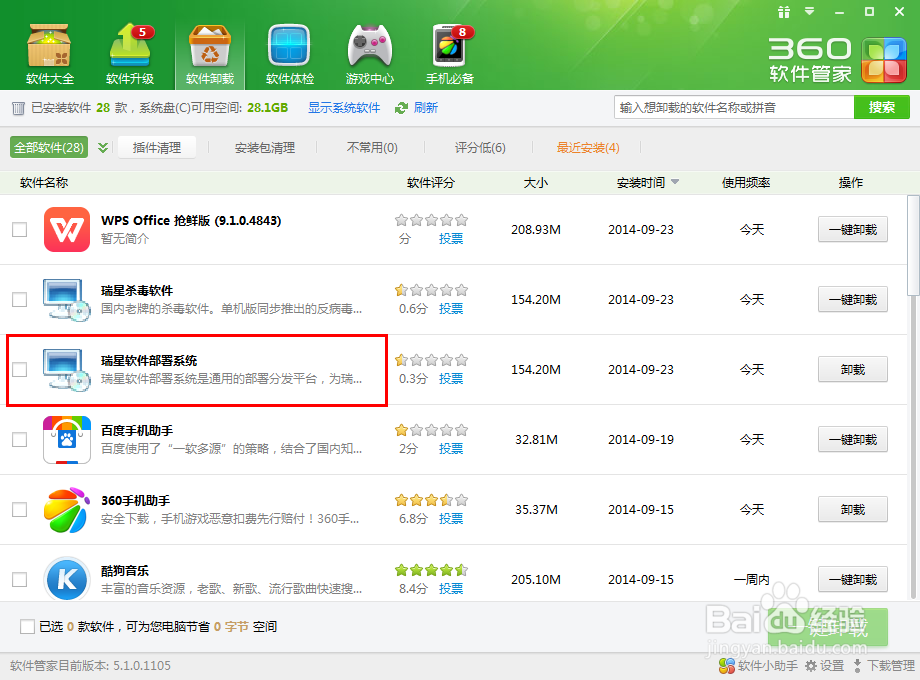
3、点击进入瑞星软件部署系统看到【打开安装目录】如图所示

4、然后点击【打开安装目录】你会看到一个RAV的文件夹,如图所示
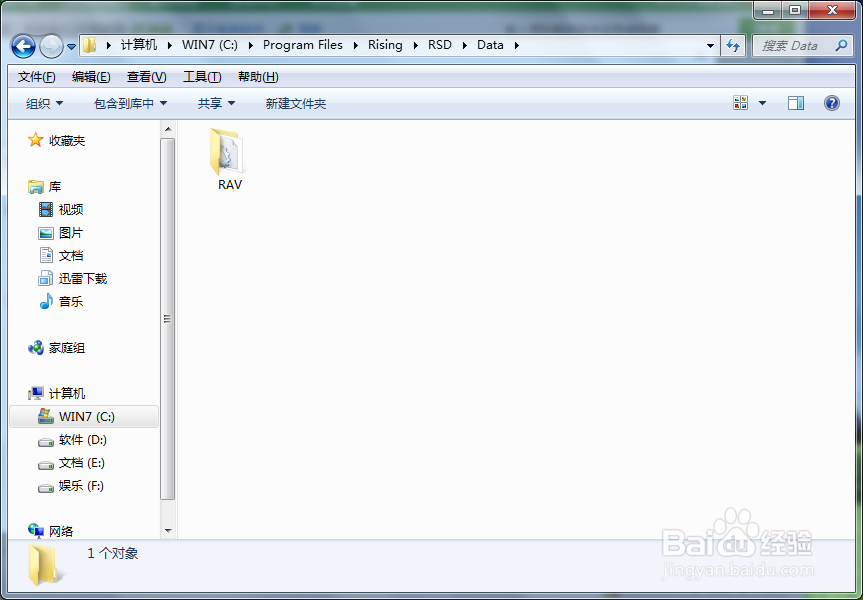
5、然后点击鼠标右键用360粉碎机粉碎这个RAV,有的可能不一样,你找到这个被安装瑞星软件的目录就行,你也可以勾选防止恢复,然后点击【粉碎文件】就回到卸载就行了,如图所示
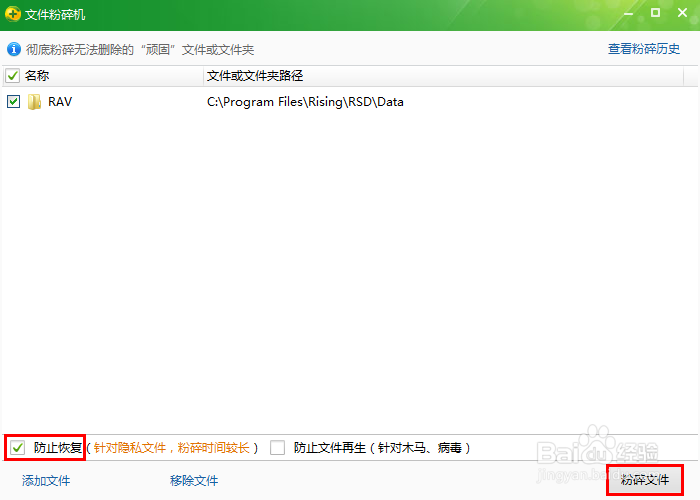
6、然后按卸载就会出现这个小图标,然后就按是就卸载完成了,如图所示
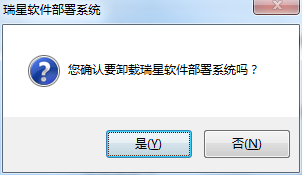
1、第一步跟方法一也是差不多的,也是点击开始,不过这个是要找到【控制面板】选项,如图所示
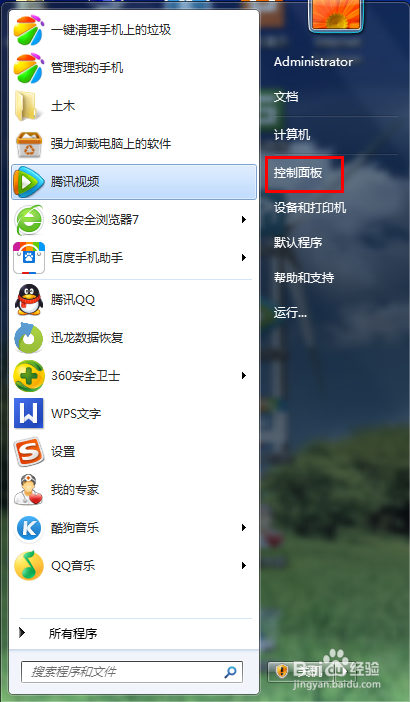
2、点击【控制面板】进入所有控制面板项(调整计算机的设置),然后再找到【程序和功能】,如图所示
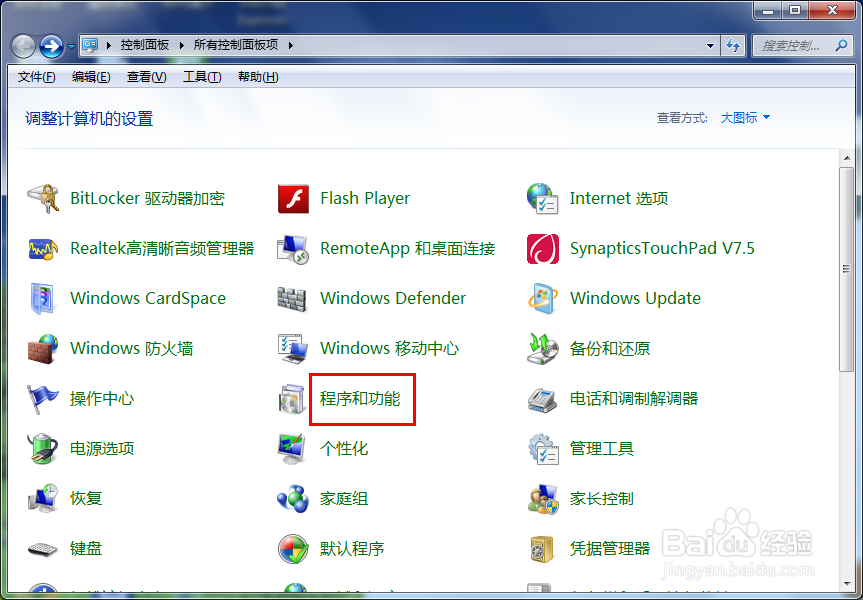
3、然后点击进入控制面板主页,在这里你可以卸载或更改程序,接着找到瑞星软件部署系统,如图所示
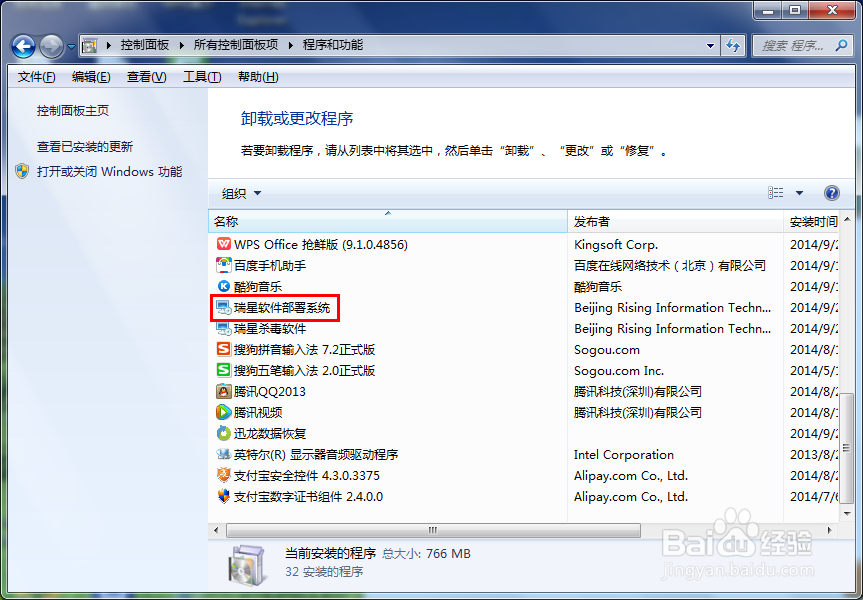
4、然后右击鼠标卸载瑞星软件,就会出现产品卸载,看到【开始卸载】如图所示
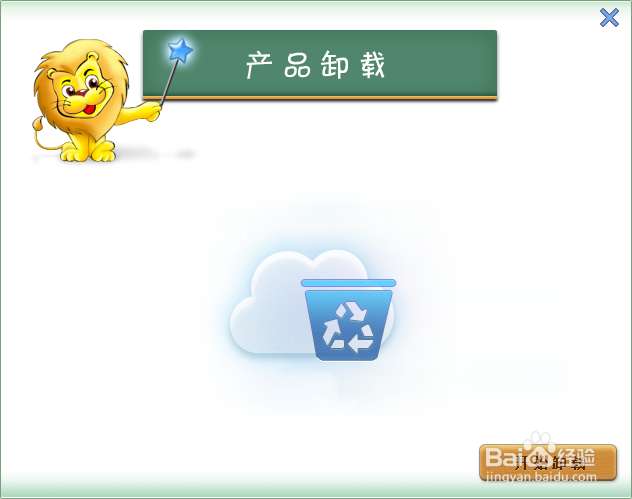
5、点击开始卸载你就会看到立即抽奖和放弃奖品卸载瑞星,你就不要抽奖,直接卸载瑞星,如图所示(如果选择立即抽奖的话就不能卸载了)
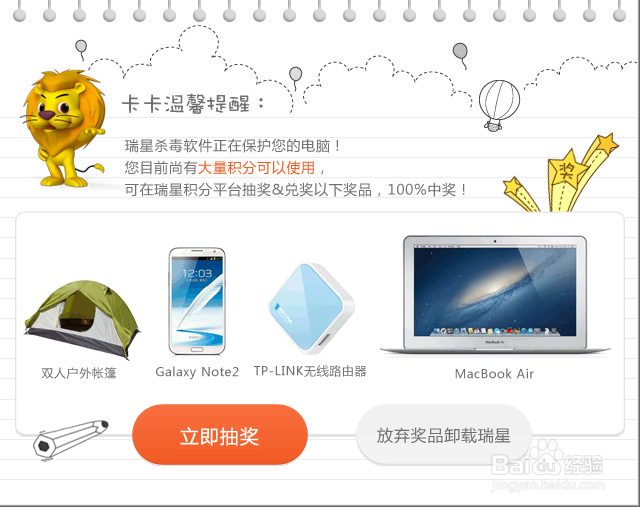
6、看到遇到问题就不要理它是什么问题,直接卸载,如图所示
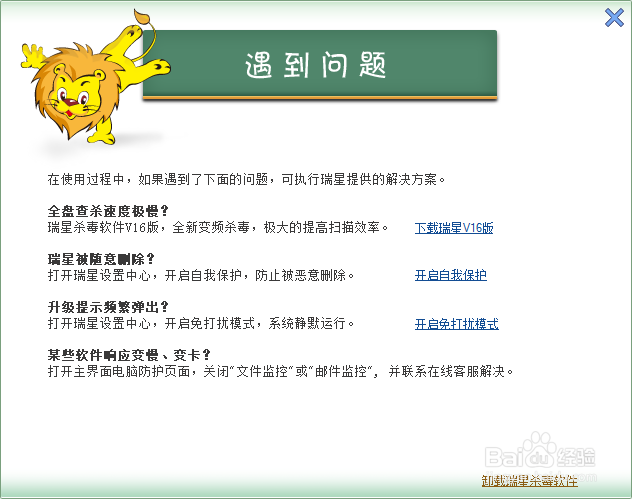
7、然后就看到卸载验证,你就看到方框里是什么文字你就选择什么文字吧,如图所示
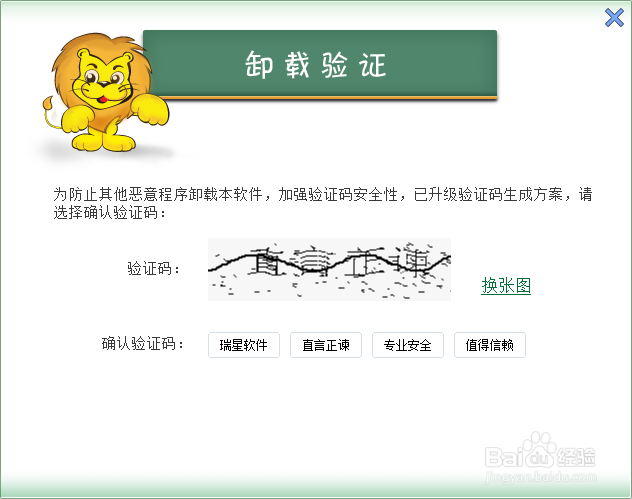
8、下载完成重启电脑就行了(如果勾选了立刻重启电脑就会自动重启电脑了)
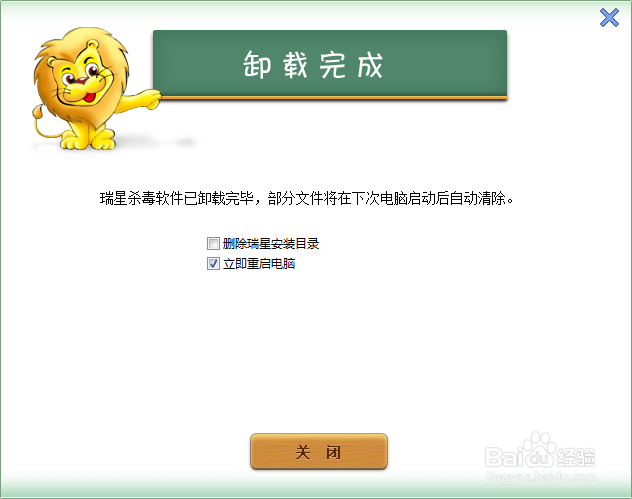
声明:本网站引用、摘录或转载内容仅供网站访问者交流或参考,不代表本站立场,如存在版权或非法内容,请联系站长删除,联系邮箱:site.kefu@qq.com。
阅读量:122
阅读量:57
阅读量:135
阅读量:20
阅读量:141